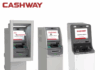Для подключения к Wi-Fi на Windows 10 достаточно выполнить несколько простых шагов. Начинайте с проверки включенности беспроводного адаптера: убедитесь, что переключатель или клавиша быстрого доступа активированы. Затем откройте меню «Пуск» и выберите значок сети в области уведомлений, чтобы увидеть список доступных сетей.
Выберите нужную сеть из списка и нажмите «Подключиться». При необходимости введите пароль, если сеть защищена. Windows автоматически запомнит выбранные параметры, что избавит от необходимости вводить сведения повторно при следующем подключении.
Если сеть не отображается или подключение вызывает проблемы, можно обновить список сетей или перезагрузить модуль Wi-Fi через «Диспетчер устройств». В большинстве случаев такие действия позволяют быстро восстановить соединение и начать пользоваться интернетом без лишних задержек.
Подключение к существующей сети: пошаговая инструкция для новичков
Чтобы подключиться к уже настроенной Wi-Fi-сети, следуйте этим простым шагам:
- Откройте список сетевых подключений. Кликните по значку сети на панели задач в правом нижнем углу экрана.
- Выберите сеть Wi-Fi из списка доступных. Все доступные сети появятся в списке. Убедитесь, что имя сети совпадает с именем вашей домашней или рабочей сети.
- Кликните по названию выбранной сети и нажмите «Подключиться».
- Введите пароль. В появившемся окне введите сетевой ключ или пароль, заданный при настройке маршрутизатора. Пароль чувствителен к регистру, вводите его точно так, как он указан.
- Подтвердите подключение. Нажмите «Далее» или «Подключить». Если пароль правильный, соединение установится автоматически.
- Проверьте статус подключения. После успешного соединения рядом с названием сети появится индикатор, сигнал станет полным. В панели задач появится значок сети с полноцветной иконкой.
Если устройство не подключается, попробуйте выполнить следующие действия:
- Убедитесь, что вводите правильный пароль: проверьте регистр и отсутствие ошибок.
- Перезагрузите компьютер или ноутбук – это может помочь системе обновить настройки сети.
- Перезагрузите маршрутизатор, отключив его на 10-15 секунд, затем включив снова.
- Если сеть скрыта, вручную введите её имя и пароль, выбрав опцию «Добавить сеть вручную» в списке сетей.
Такой порядок действий позволяет быстро подключиться к существующей Wi-Fi-сети, даже если вы новичок в использовании Windows 10. Не забывайте сохранять пароли и использовать надёжные сети для безопасности устройства.
Настройка общего доступа и автоматического подключения к Wi-Fi
Чтобы удобно подключаться к нужной сети без повторных вводов пароля, активируйте автоматическое подключение. Откройте настройки Windows, перейдите в раздел Сеть и интернет, выберите Wi-Fi и нажмите на название своей сети. Включите опцию Автоматическая установка соединения. Это позволит компьютеру подключаться к выбранной сети сразу при ее обнаружении.
Для обмена файлами и устройствами внутри домашней сети нужно включить общий доступ. Перейдите в Панель управления, выберите Сеть и Общий доступ. В разделе Настройки общего доступа активируйте Включить обнаружение сети и Включить общий доступ к файлам и принтерам. Для защиты данных убедитесь, что выбран режим Только для домашних или рабочих сетей. Это устранит необходимость вводить пароль при каждом соединении или обмене файлами.
Если вы часто подключаетесь к одной сети, создайте профиль сети с нужными настройками. Для этого перейдите в Настройки Wi-Fi, выберите свою сеть и щелкните по ней правой кнопкой. В открывшемся меню выберите Изменить свойства сети. В разделе Настройки сети установите флажки Подключаться автоматически и убедитесь, что опция Общий доступ активна. Так ваш ПК будет подключаться к сети без лишних действий и автоматически организует обмен файлами в рамках сети.
При необходимости отключить автоматическое подключение или общий доступ, отмените соответствующие параметры в настройках Wi-Fi и сети. Это особенно актуально при использовании публичных или рабочих сетей, чтобы сохранить безопасность данных и снизить нежелательные соединения.
Восстановление соединения при сбоях: решаем проблемы с Wi-Fi вручную
Для устранения неполадок с Wi-Fi выполните отключение и повторное подключение к сети. Перейдите в настройки сети, выберите нужную сеть и нажмите «Заб забыть». После этого выберите сеть снова и введите пароль. Это устраняет возможные сбои в настройках соединения.
Проверка конфигурации адаптера и обновление драйверов
Откройте «Диспетчер устройств» и найдите сетевой адаптер. Правой кнопкой мыши выберите «Обновить драйвер» и следуйте инструкциям. Проверка наличия обновлений помогает устранить несовместимости и повысить стабильность соединения.
Использование встроенных средств устранения неполадок
Запустите средство устранения неполадок сети. Войдите в «Параметры» -> «Обновление и безопасность» -> «Устранение неполадок» -> «Интернет-соединения». Следуйте подсказкам на экране – программа автоматически обнаружит и исправит самые распространённые проблемы.
Обратите внимание: если после всех действий соединение остаётся нестабильным, попробуйте перезагрузить роутер или выполнить сброс настроек сети командой в командной строке: netsh int ip reset и netsh winsock reset. После этого перезапустите компьютер и подключитесь заново.